Cómo solucionarlo No se pudo conectar al host SMTP en WordPress
Publicado: 2024-02-14¿Ves el error "no se pudo conectar al host SMTP" en WordPress?
Este es un problema que surge con frecuencia para los usuarios de WP Mail SMTP. Sin embargo, el error no es causado por el complemento. El problema suele estar en el lado del hosting o del servidor.
Cualquiera sea el caso, lo bueno es que normalmente puedes solucionar este problema siguiendo unos pocos pasos.
En esta publicación, lo guiaremos a través de diferentes métodos para corregir el error "no se pudo conectar al host SMTP" en WP Mail SMTP.
En este articulo
- Método n.° 1: comuníquese con su proveedor de alojamiento web
- Método n.º 2: verifique su configuración SMTP
- Método n.º 3: cambie su correo SMTP
¿Qué significa el error No se pudo conectar al host SMTP?
Si encuentra el error "no se pudo conectar al host SMTP", generalmente puede significar una de las siguientes cosas:
- Su anfitrión está bloqueando la conexión SMTP saliente
- Has configurado mal tus ajustes SMTP
- Un problema del lado del servidor con su correo
Nuestros usuarios suelen informar de este error cuando utilizan la configuración Otro correo SMTP, por lo que cambiar el correo por completo suele ser la mejor manera de solucionar este problema.
Sin embargo, comenzaremos probando algunas soluciones más rápidas y avanzaremos a través de un proceso de eliminación.
Si desea obtener más información sobre este error del host SMTP, SendLayer tiene un recurso útil sobre este problema y otros errores SMTP comunes.
Cómo solucionarlo No se pudo conectar al host SMTP en WP Mail SMTP
Los errores del host SMTP pueden deberse a varios problemas posibles. Recomendamos probar todos estos uno por uno hasta que encuentre el método que funcione.
Método n.° 1: comuníquese con su proveedor de alojamiento web
A menudo, los servicios de alojamiento web bloquean la conexión SMTP saliente en un intento de obligar a sus usuarios a utilizar sólo los servidores de correo internos. Por motivos de seguridad, algunos hosts también pueden usar un firewall para bloquear su conexión SMTP.
Si ve el error de conectividad del host SMTP, es recomendable que se comunique con su proveedor de alojamiento web y le informe su problema. Si realmente están bloqueando su conexión con un firewall o bloqueando ciertos puertos, puede pedirles que eviten el bloqueo.
Para ayudar al soporte técnico de su proveedor de alojamiento web a diagnosticar su problema con precisión, es una buena idea enviarles el informe de error asociado con su problema.
WP Mail SMTP registra automáticamente los errores de envío de correo electrónico en WordPress. Puede acceder al registro de errores yendo a WP Mail SMTP »Herramientas . Luego, haga clic en la pestaña Eventos de depuración .
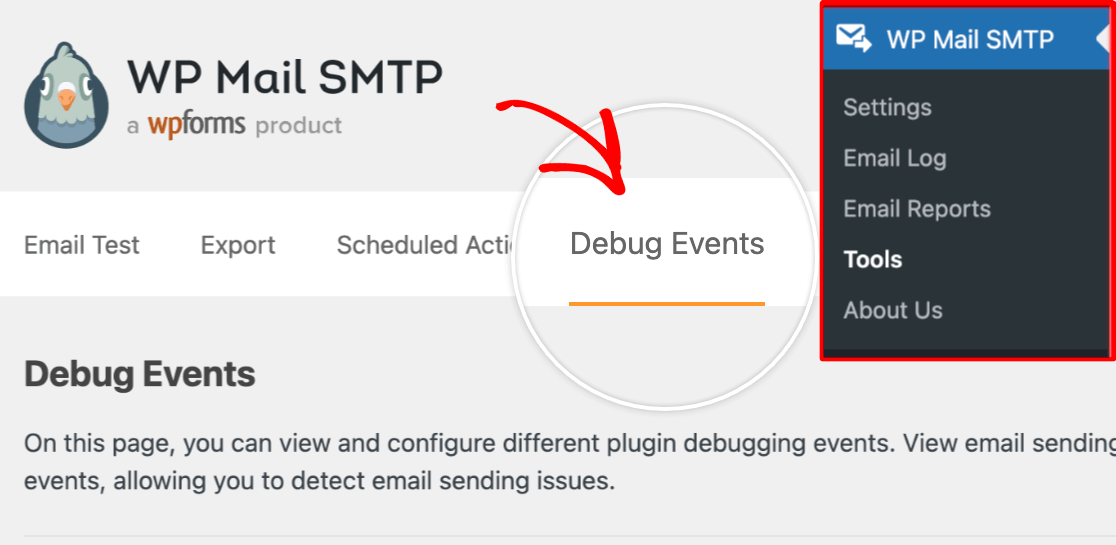
Después de eso, desplácese hacia abajo y localice el error que está recibiendo.
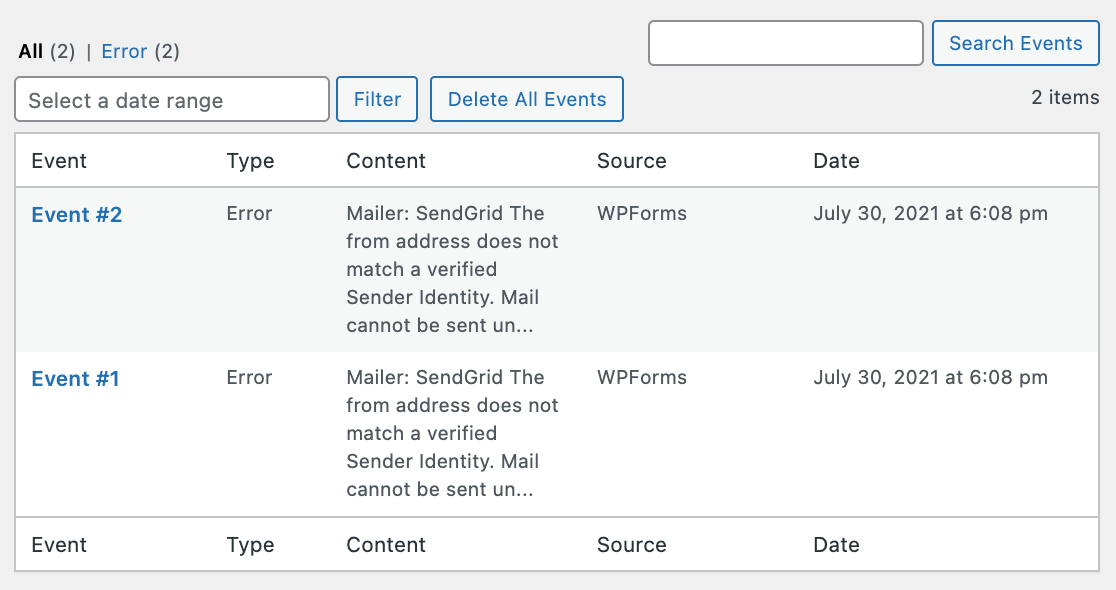
Haga clic en el número de evento para ampliar los detalles sobre el error.
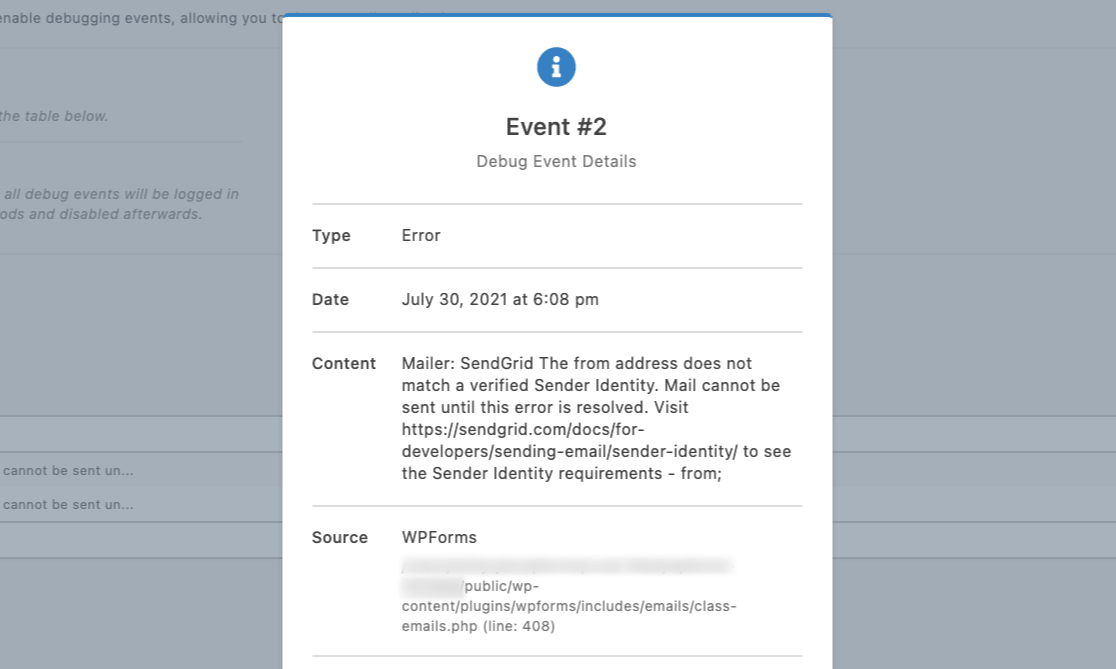
Luego, puede simplemente copiar y pegar ese error cuando se comunique con el equipo de soporte técnico de su servicio de alojamiento web.
Si no pueden resolver tu problema, ¡no te preocupes! Todavía hay formas de corregir este error.
Método n.º 2: verifique su configuración SMTP
Otra razón por la que recibe un error es la configuración incorrecta de su configuración SMTP.
Si está utilizando la opción Otro SMTP en WP Mail SMTP, verifique que haya ingresado los valores correctos en los campos Host SMTP, Nombre de usuario y Contraseña.
El uso de un puerto o estándar de cifrado incorrectos también puede provocar errores en el envío de correo electrónico. Normalmente, recomendamos utilizar TLS para el cifrado y el puerto SMTP 587 (a menos que su correo sugiera lo contrario).
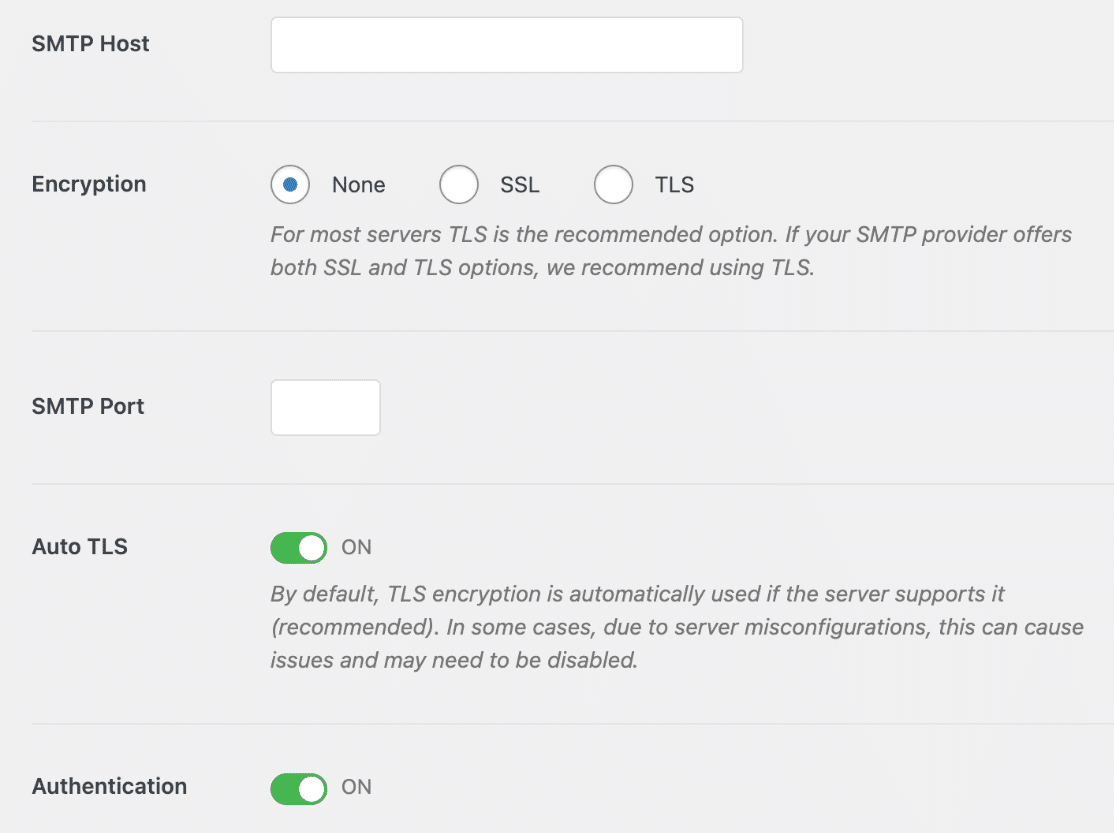
Si está utilizando alguna otra opción de correo con integración directa, intente confirmar que ha ingresado la API, el nombre de usuario, la contraseña y cualquier otra configuración correcta que WP Mail SMTP requiera para establecer una conexión.
Método n.º 3: cambie su correo SMTP
Si los otros métodos no funcionan, le recomendamos cambiar su correo SMTP.
WP Mail SMTP admite varios servicios de correo populares, incluidos Gmail, SendLayer, Brevo (Sendinblue) y más.

El programa de correo más sencillo que puede configurar en su sitio de WordPress al precio más asequible es SendLayer.
Primero tendrás que crear una cuenta con un servicio de correo transaccional como SendLayer y autenticar tu dominio. Una vez que haya hecho eso, podrá continuar e integrar ese correo con WP Mail SMTP.
El proceso de integración es la parte más sencilla. Simplemente vaya a WP Mail SMTP »Configuración .
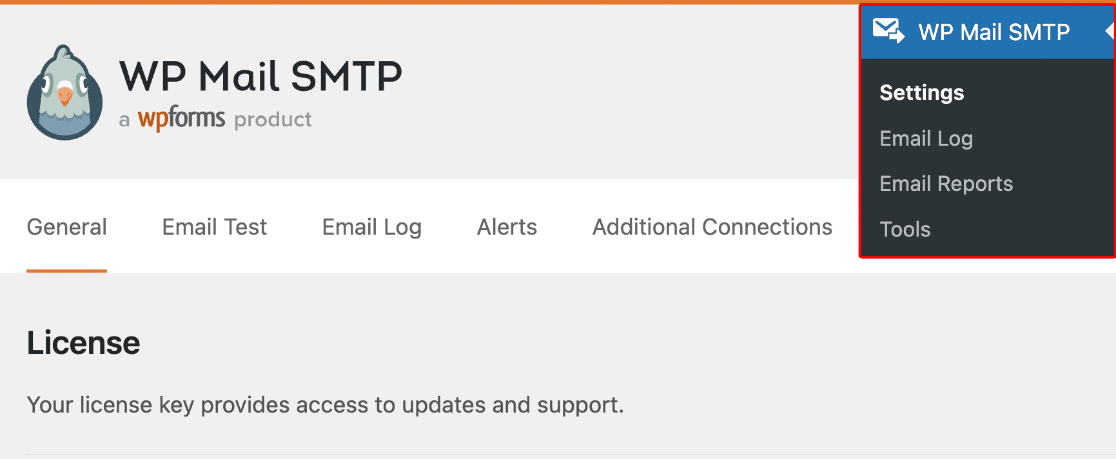
Luego, desplácese hacia abajo y seleccione su servicio de correo preferido.
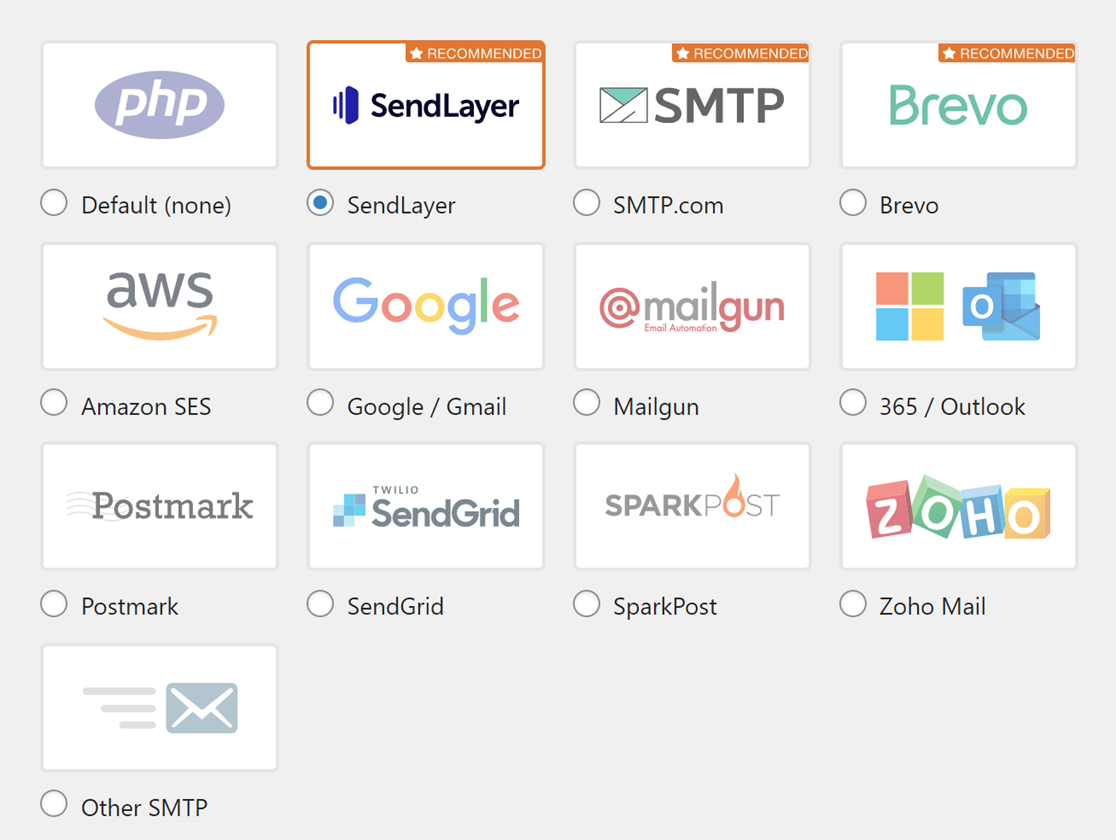
Dependiendo del correo que haya elegido, se le pedirá que ingrese algunos detalles para completar su integración. Con SendLayer, el proceso es estúpidamente simple porque solo necesitas la clave API de tu cuenta SendLayer.
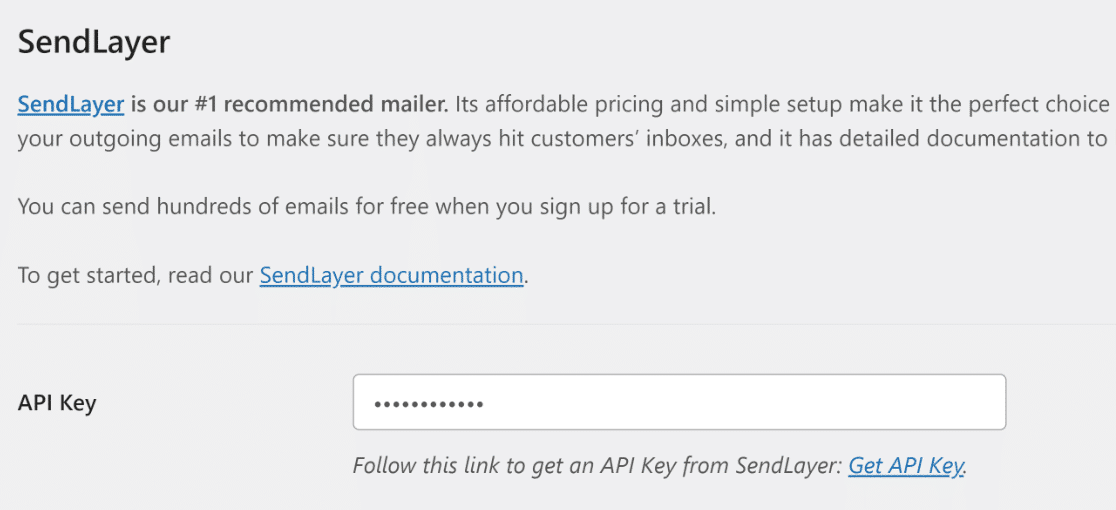
Para obtener un tutorial detallado que explica cómo configurar un correo de su elección en WP Mail SMTP, haga clic en la guía correspondiente de la siguiente tabla:
| Sobres disponibles en todas las versiones. | Anuncios publicitarios en WP Mail SMTP Pro |
|---|---|
| Enviar capa | Amazon SES |
| SMTP.com | Microsoft 365/Outlook.com |
| Brevo | Correo Zoho |
| Espacio de trabajo de Google/Gmail | |
| pistola de correo | |
| Matasellos | |
| EnviarGrid | |
| SparkPost | |
| Otro SMTP |
Cuando haya terminado de configurar los ajustes del correo en WP Mail SMTP, haga clic en el botón Guardar configuración en la parte inferior.
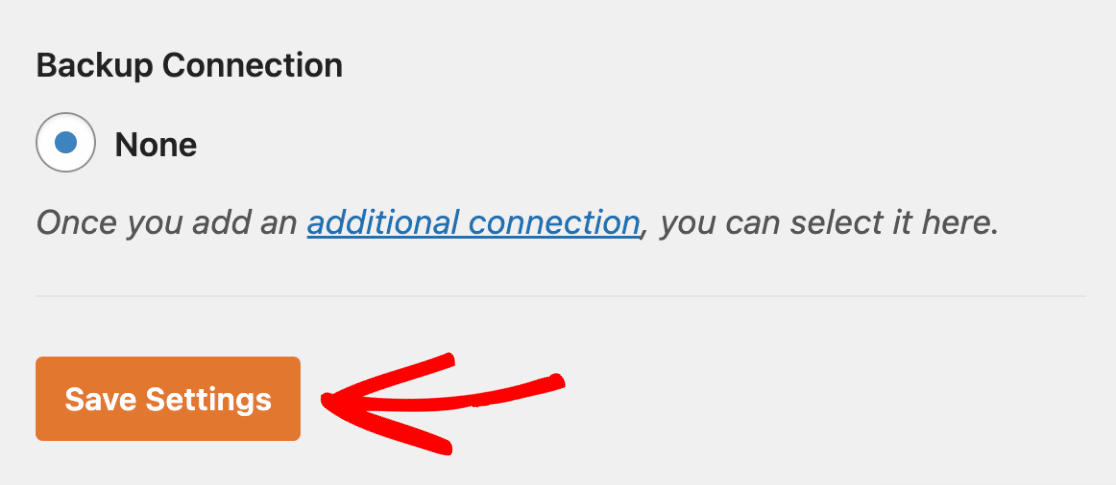
Es una buena idea probar sus correos electrónicos después de cambiar el remitente. Puede acceder a la herramienta de prueba de correo electrónico de WP Mail SMTP haciendo clic en la pestaña Prueba de correo electrónico en la pantalla Configuración.
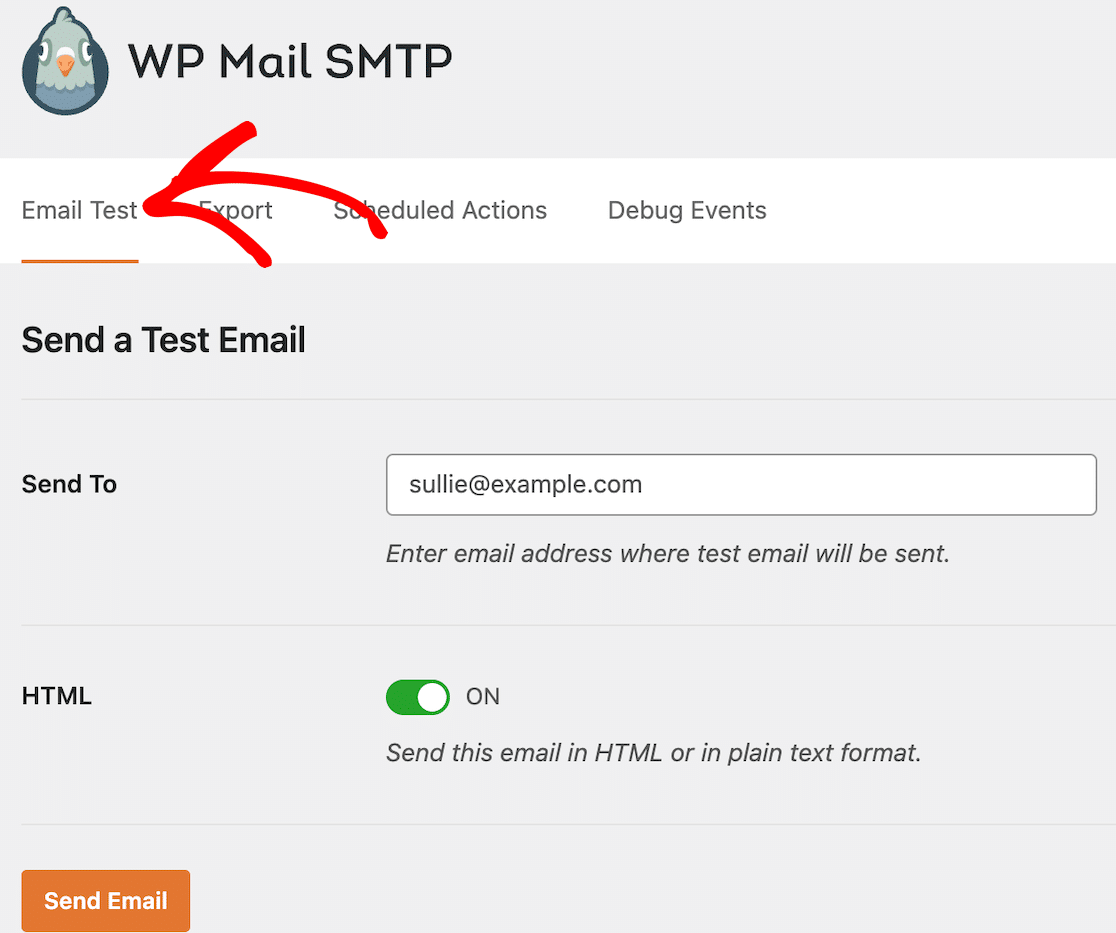
Una vez hecho esto, ingrese la dirección de correo electrónico a la que desea enviar el correo electrónico de prueba. Asegúrate de que sea una dirección de tu propiedad para poder consultar el correo electrónico de prueba en tu bandeja de entrada.
Presione el botón Enviar correo electrónico para enviar el correo electrónico de prueba. Si todo se configuró correctamente, verá inmediatamente aparecer un mensaje de éxito en su pantalla.
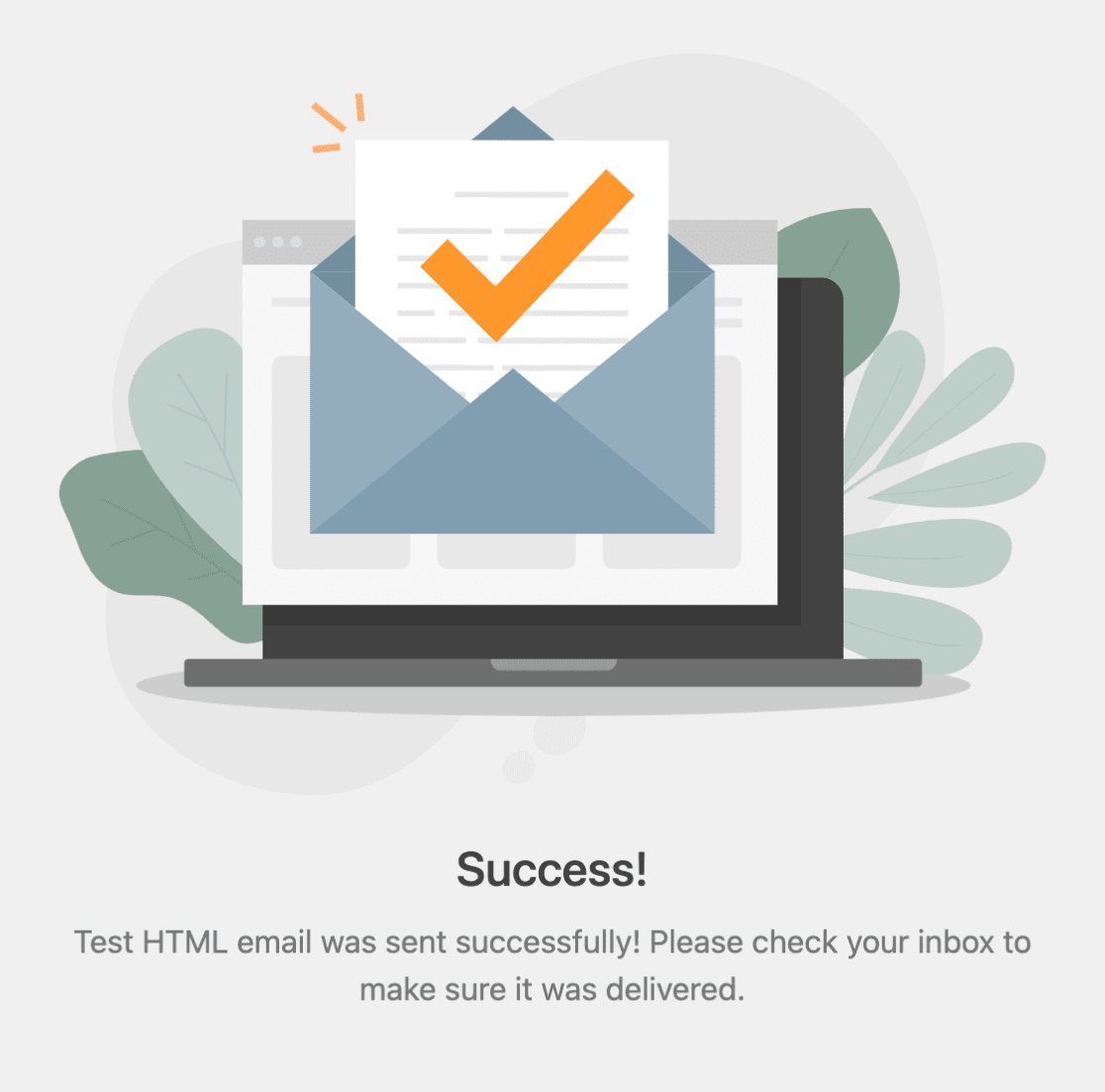
También es una buena idea iniciar sesión en su buzón y buscar el correo electrónico de prueba entrante, que se verá así:
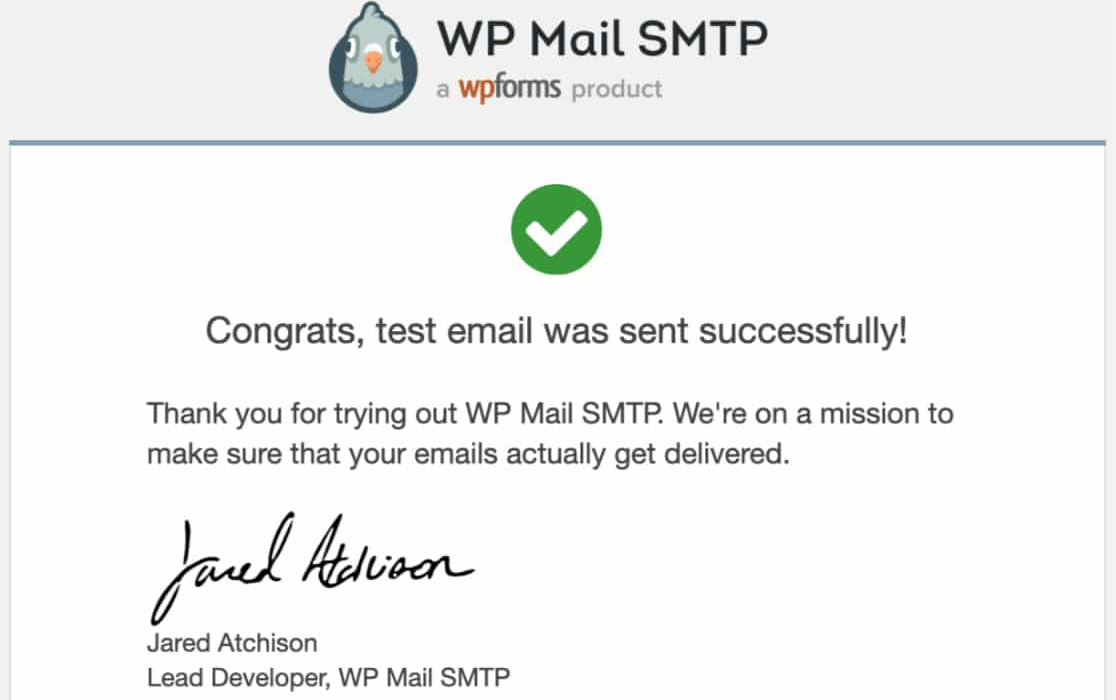
¡Y eso es!
Ahora sabe cómo solucionar el problema "no se pudo conectar al host SMTP" en WP Mail SMTP.
A continuación, personalice las notificaciones de su formulario
Ahora que se están enviando sus correos electrónicos, es hora de revisar sus notificaciones para ver si puede mejorar el diseño predeterminado. WPForms tiene toneladas de plantillas de correo electrónico preestablecidas. ¡Échales un vistazo!
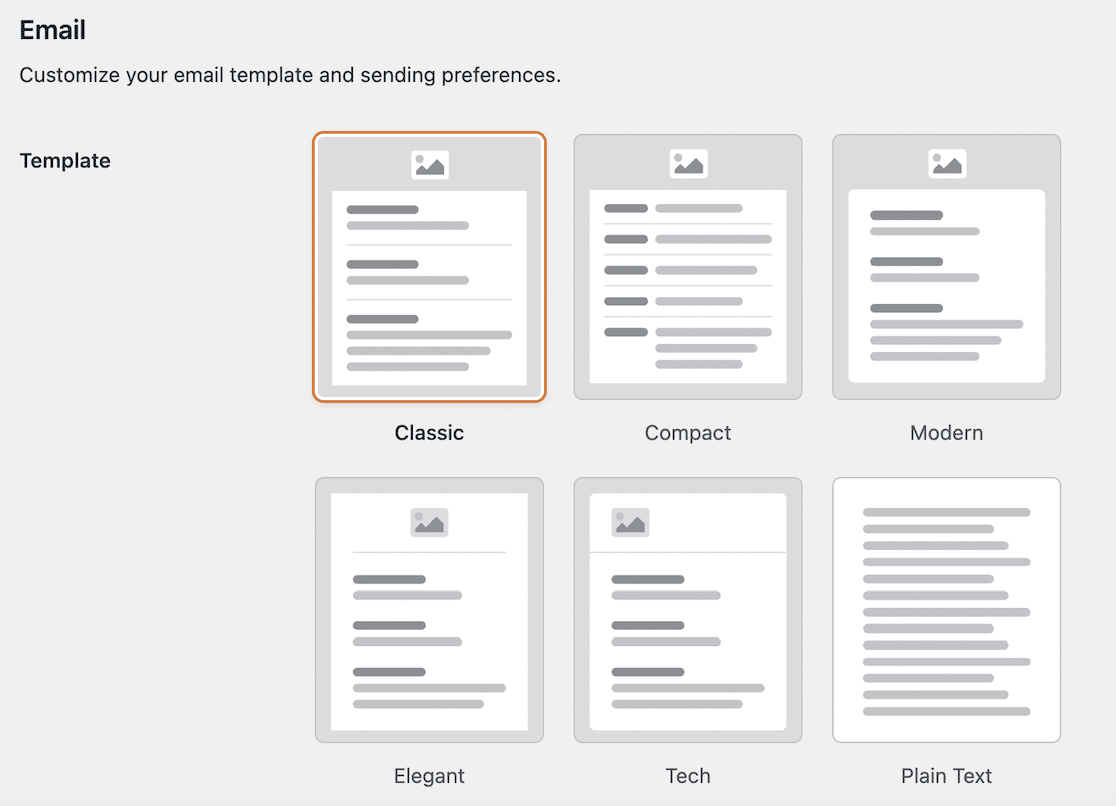
¿Listo para construir tu formulario? Comience hoy con el complemento de creación de formularios de WordPress más sencillo. WPForms Pro incluye más de 1400 plantillas de formularios y ofrece una garantía de devolución de dinero de 14 días.
Si este artículo le ayudó, síganos en Facebook y Twitter para obtener más tutoriales y guías gratuitas de WordPress.
